Como Ver o Histórico de Localização do iPhone [2024]
Você está se perguntando onde esteve na semana passada? Seu celular sabe onde você esteve e onde está. Portanto, aqui está um guia completo sobre como ver o histórico de localização do iPhone. Agora, pegue seu iPhone e siga o passo a passo para ver seu histórico de localizações.
Veja o histórico de localização do iPhone com o Google Maps
O aplicativo Google Maps é tão bom para navegação quanto o Apple Maps. Ele tem um recurso de "Linha do tempo" que exibe informações sobre os lugares que você visitou, o horário da visita e quanto tempo você ficou em cada local. Além disso, ele armazena os dados do histórico de localização por até 36 meses. Veja como você pode ver o histórico completo de localização do iPhone:
Antes de começar, verifique se:
- O Google Maps está instalado e sendo executado em segundo plano no iPhone.
- O recurso "Sua linha do tempo" do Google Maps encontra-se ativado.
- Passo 1. No Google Maps, vá para a guia "Salvo".
- Passo 2. Toque em "Linha do tempo", onde serão exibidos todos os lugares que você visitou hoje.
- Passo 3. Abra o menu "Hoje", e você poderá acessar o histórico de localização do iPhone por data.

Aqui está outro método para você ver o histórico de localização com o Google Maps no iPhone:
Abra o Google Maps > Toque na foto do perfil > Selecione "Seus dados no Maps" > Selecione "Linha do tempo"
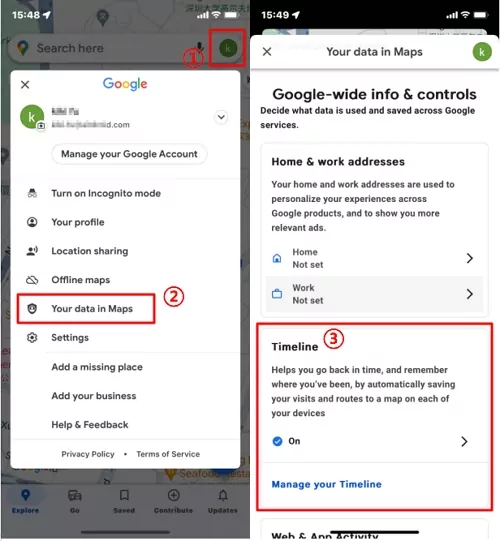
Verifique o histórico de localização do iPhone com o "Locais Importantes"
O outro método para encontrar seu histórico de localização é a partir da configuração do iPhone. O iPhone tem um recurso interno chamado "Locais importantes", que registra os locais frequentes que você costuma visitar. Agora, siga os passos para verificar onde você esteve no último dia.
Antes de você começar, certifique-se que:
- O serviço de localização do iPhone está ativado.
- A opção "Locais importantes" está ativada.
- Passo 1. Navegue até "Ajustes" do iPhone e, em seguida, "Privacidade e segurança".
- Passo 2. Pressione "Serviços de localização".
- Passo 3. Role para baixo até a parte inferior e toque em "Serviços do sistema".
- Passo 4. Localize "Locais importantes" (chamados de Locais frequentes em algumas versões do iOS) e, em seguida, veja os locais recentes em que você esteve, com carimbos de hora de chegada e partida.
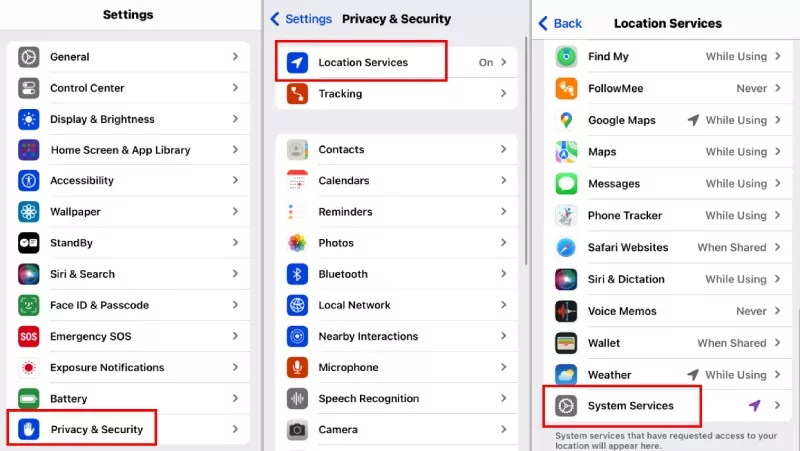
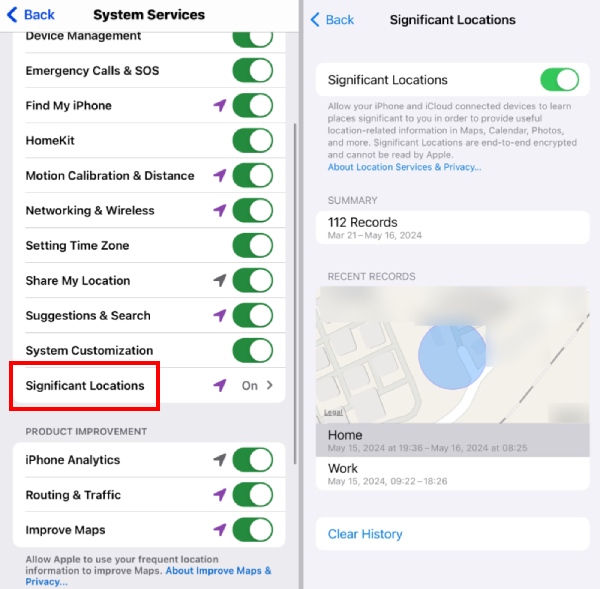
Bônus: Veja o histórico de localização do iPhone dos seus filhos com o AirDroid Family Locator
Ver o histórico de localização é bom para manter os familiares (especialmente os filhos) seguros. Isso pode nos informar se eles estão em uma situação potencialmente perigosa. Há muitos rastreadores pagos ou gratuitos no mercado que podem fazer isso, e o AirDroid Family Locator é o mais conveniente, pois não só nos ajuda a visualizar o histórico de localização exato de nossos filhos, como também verifica a localização deles em tempo real e até nos ajuda a visualizar remotamente o ambiente em volta deles.
- Passo 1. Instale o AirDroid Parental Control a partir da Play Store ou da App Store.
- Passo 2. Conclua a configuração seguindo as instruções na tela.
- Passo 3. Toque no ícone "mapa" para ver a localização atual de seu filho.
- Passo 4. Em seguida, toque em "Histórico de rotas" para ver onde seu filho esteve nos últimos 15 dias.
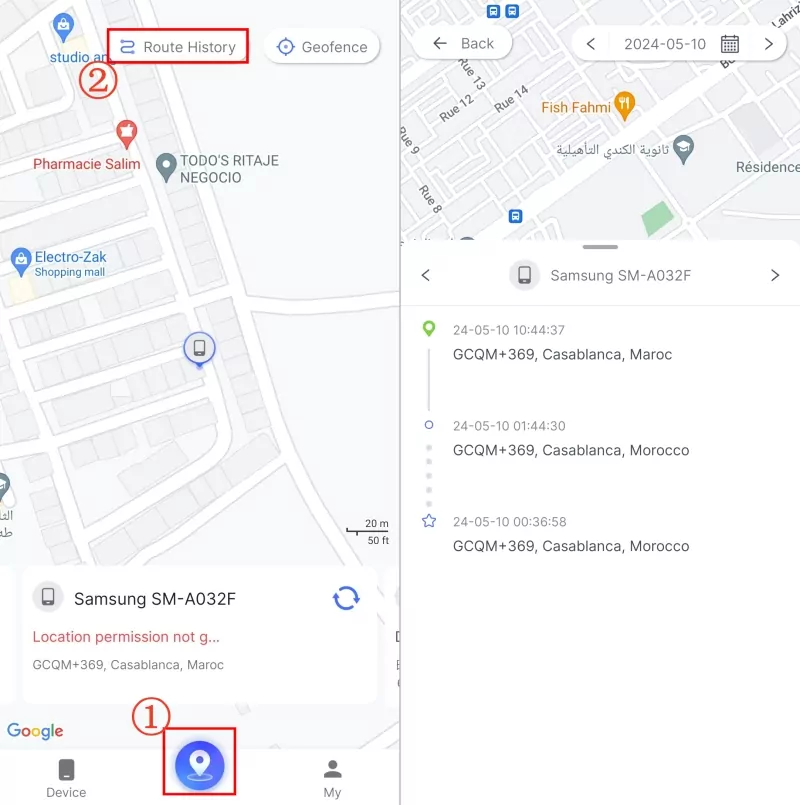
Conclusão
Há dois métodos para ver o histórico de localização do iPhone. Se você usa o Google Maps, verifique se o aplicativo está instalado no dispositivo e se os serviços de localização estão ativados nas configurações do iPhone. Para os serviços de localização integrados do iPhone, você só precisa ativar o recurso "Locais importantes" nos serviços de localização integrados.
Para os pais que desejam manter seus filhos seguros, ver o histórico de localização é muito necessário. Mas usar o serviço de localização do Google ou o recurso "Compartilhar minha localização" da Apple pode ser complicado, portanto, considere experimentar o aplicativo AirDroid Family Locator como alternativa. Você pode criar delimitações virtuais em torno de locais importantes, como a escola do seu filho, a casa da avó ou o parque. Se o seu filho entrar ou sair de uma dessas áreas, você receberá alertas instantaneamente, o que lhe dará mais tranquilidade.
Perguntas frequentes sobre o histórico de localização do iPhone
Nos Ajustes do iPhone: vá para Privacidade & Segurança > Serviços de Localização > Serviços do Sistema > Localizações > Limpar Histórico.
No Google Maps: abra a linha do tempo do Google Maps e, em seguida, toque no botão "Excluir".






Deixar uma resposta.